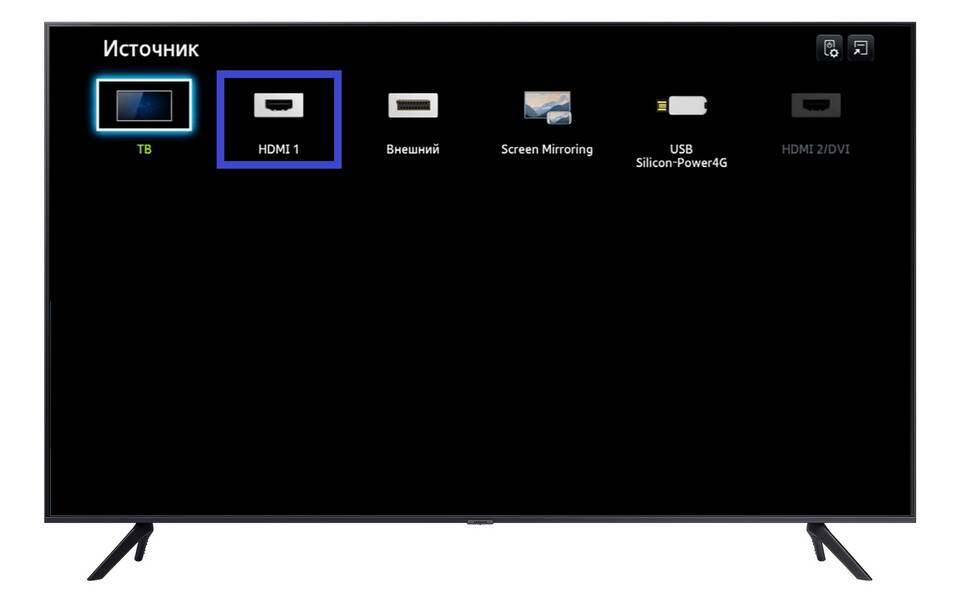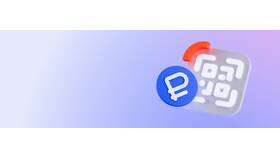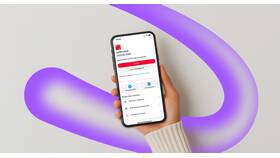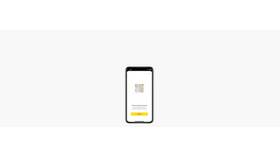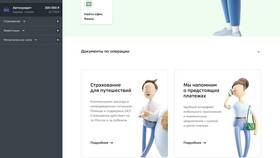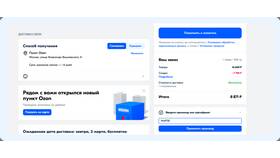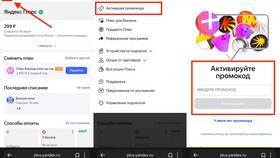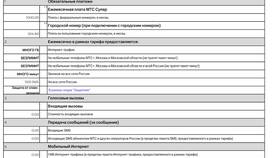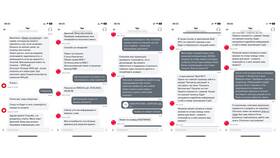Смарт-приставка превращает обычный телевизор в мультимедийный центр с доступом в интернет. Рассмотрим процесс правильного подключения и настройки устройства.
Содержание
Необходимое оборудование
| Компонент | Требования |
| Телевизор | HDMI-порт или AV-вход |
| Смарт-приставка | Android TV, Apple TV или аналоги |
| Кабель | HDMI (рекомендуется) или RCA |
| Интернет | Wi-Fi или Ethernet-кабель |
Физическое подключение
Через HDMI (рекомендуемый способ):
- Подключите HDMI-кабель к выходу приставки
- Вставьте другой конец в HDMI-порт телевизора
- Подключите блок питания к приставке
- Включите оба устройства
Через AV-разъем (для старых телевизоров):
- Соедините приставку и телевизор кабелем RCA (тюльпаны)
- Подключите соответствующие цвета разъемов
- Используйте переходник при необходимости
Настройка подключения
| Шаг | Действие |
| 1 | Выберите соответствующий вход на телевизоре |
| 2 | Следуйте инструкциям на экране приставки |
| 3 | Подключитесь к интернету через Wi-Fi или кабель |
| 4 | Войдите в аккаунт Google/Apple |
Подключение к интернету
Беспроводное подключение:
- Откройте настройки приставки
- Выберите "Сеть и интернет"
- Найдите свою Wi-Fi сеть
- Введите пароль
- Подтвердите подключение
Проводное подключение:
- Подключите Ethernet-кабель к приставке
- Настройки обычно применяются автоматически
- Проверьте соединение в настройках сети
Установка приложений
- Откройте магазин приложений (Google Play, App Store)
- Установите необходимые приложения:
- Медиаплееры (YouTube, Netflix)
- IPTV-сервисы
- Игровые платформы
- Настройте авторизацию в сервисах
Важная информация
Для оптимальной работы рекомендуется использовать HDMI-кабель версии 2.0 или выше. При проблемах с изображением проверьте настройки разрешения в меню приставки. Регулярно обновляйте программное обеспечение приставки для получения новых функций и исправлений безопасности.